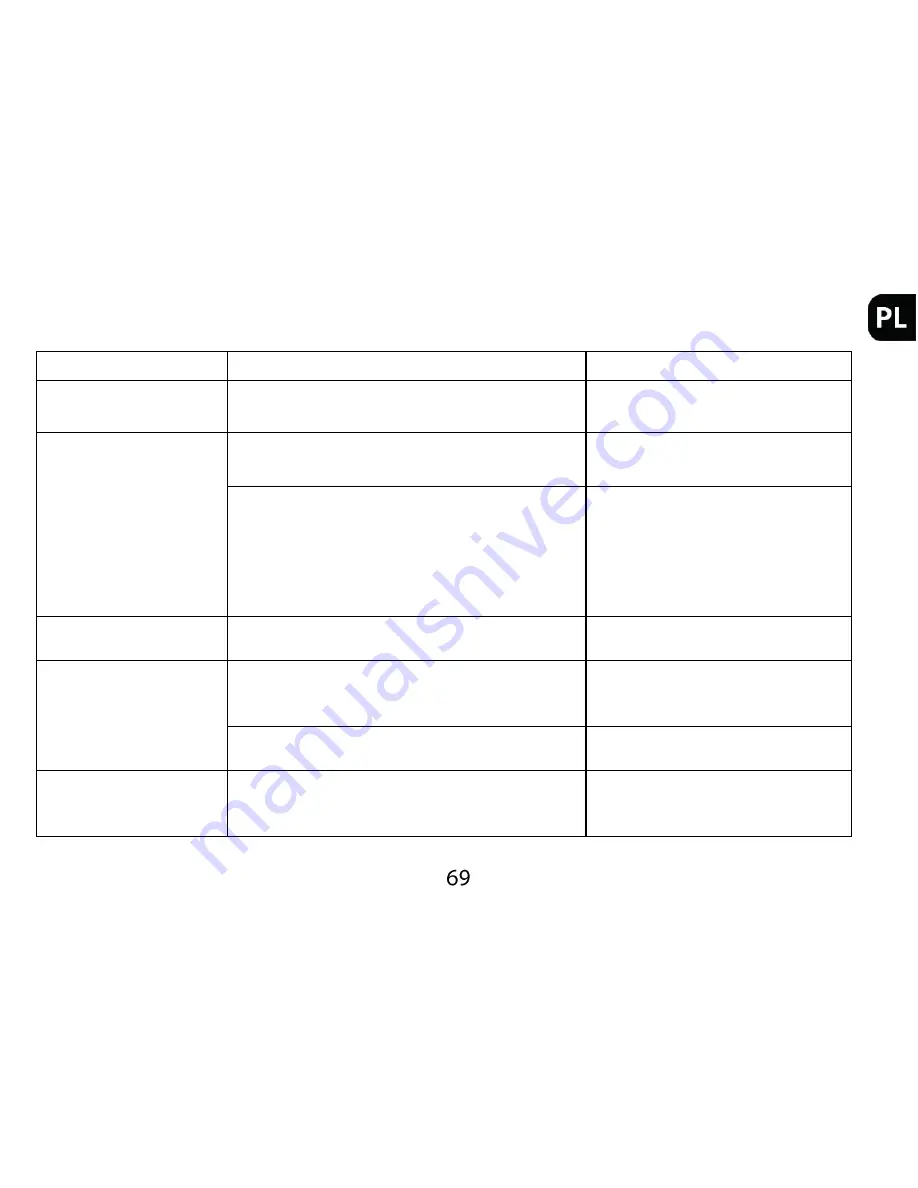
Rozwiązywanie problemów
USTERKA
PRZYCZYNA
ROZWIĄZANIE
Urządzenie nie włącza
się
Bateria w urządzeniu jest rozładowana
Podłącz ładowarkę , naładuj
baterię
Urządzenie nie
znajduje sygnału GPS
Nieprawidłowa konfiguracja programu
nawigacyjnego
Sprawdź ustawienia GPS w
programie nawigacyjnym
Zakłócenia od innych urządzeń elektrycznych
lub urządzenie zasłonięte
Ustaw urządzenie na otwartej
przestrzeni z widokiem na niebo.
Blisko urządzenia nie powinny
znajdować się inne urządzenia
mogące zakłócać sygnał GPS np.
inne odbiorniki
Ekran dotykowy działa
niedokładnie
Niepoprawna kalibracja ekranu
Przeprowadź kalibrację ekranu.
Brak dźwięku
Nieprawidłowo ustawiona głośność
Zwiększ głośność w urządzeniu
oraz w oprogramowaniu
nawigacyjnym.
Włączony transmiter FM powoduje, że dźwięk
nie jest emitowany z wbudowanego głośnika
Wyłącz transmiter FM
Po włączeniu
urządzenia i
naciśnięciu przycisku
Brak karty pamięci
Sprawdź czy karta pamięci z
programem nawigacyjnym
umieszczona jest w gnieździe
Summary of Contents for RECO2
Page 1: ......
Page 30: ...Opis interfejsu ...
Page 37: ...Menu Dodatki Kalkulator Gry Kalendarz Czytnik e book ...
Page 55: ...Wyszukiwanie plików Wybór pliku ...
Page 68: ...Kalendarz Przegląd zapisanych notatek Usuwanie notatek Dodawanie notatek ...
Page 73: ......
Page 74: ......
Page 75: ......
Page 100: ...Package and accessories NavRoad device Windshield mount Car charger miniUSB cable Holder ...
Page 105: ...Extras Calculator Games Calendar E book ...
Page 107: ...Choose SETTINGS and press ON Bluetooth settings Internet connection Hands free Pairing ...
Page 123: ...Searching for files File selection ...
Page 136: ...Calendar Notes browser Delete a note Add a note ...
Page 140: ......
















































